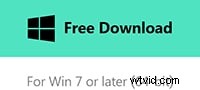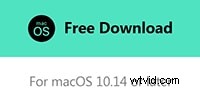Als je op zoek bent naar een webapplicatie om je video's te maken en te bewerken, dan is WeVideo misschien wat je nodig hebt. Met dit online platform maak je video's in de cloud. Dat wil zeggen dat elke afzonderlijke functie online toegankelijk is, dus u hoeft geen andere software te downloaden. Hieronder vindt u een startgids voor WeVideo. Volg het om eenvoudig online video's te maken.
#1 Aanmelden WeVideo
Het is gratis om aan de slag te gaan met WeVideo. U hoeft alleen maar een account aan te maken door een e-mailadres op te geven en een gebruikersnaam en wachtwoord aan te maken. U kunt zich ook aanmelden met uw bestaande Facebook-, Yahoo- of Gmail-account.
#2 Importeer je foto's of video's naar WeVideo
Klik vervolgens op Media uploaden in het Storyboar d tabblad of ga naar de Uploaden tabblad om de foto's en videoclips van uw computer of media-accounts te importeren. U kunt ook op Opnemen . drukken en sluit je eigen camera-apparaat aan om een videoclip op te nemen.
Tip:WeVideo biedt drie bewerkingsmodi (Storyboard, Standard Timeline en Advanced Timeline). U kunt schakelen tussen modi door op het driehoekje in de rechterbovenhoek van het scherm in de editor te klikken.
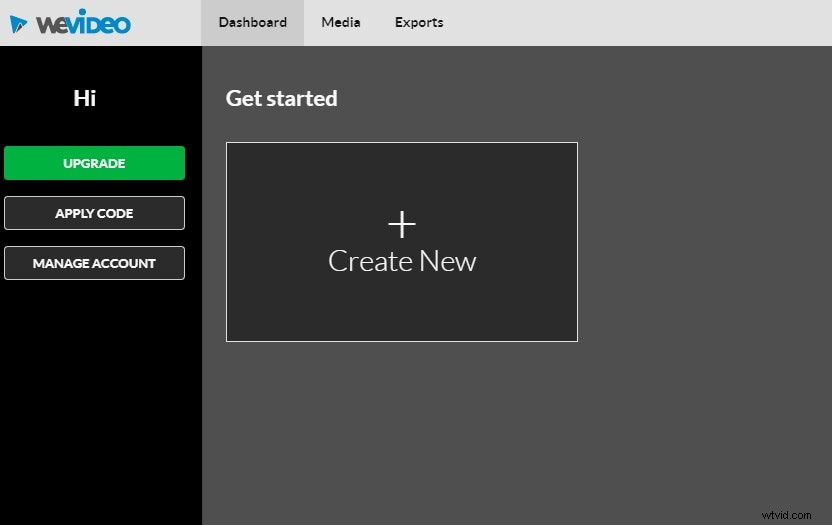
#3 Poets je WeVideo-creatie op
Sleep daarna uw inhoud in elke gewenste volgorde. Dit zal u helpen om uw inhoud te ordenen. Vervolgens bewerk je de video zoals jij dat wilt. U kunt bijvoorbeeld uw videoclips inkorten om u op enkele belangrijke momenten te concentreren of een lange video in kleinere stukken knippen. U kunt ook tekst, effecten, muziek en afbeeldingen aan uw video's toevoegen. Of ga naar het Thema tabblad om creatieve thema's aan je creatie toe te voegen.
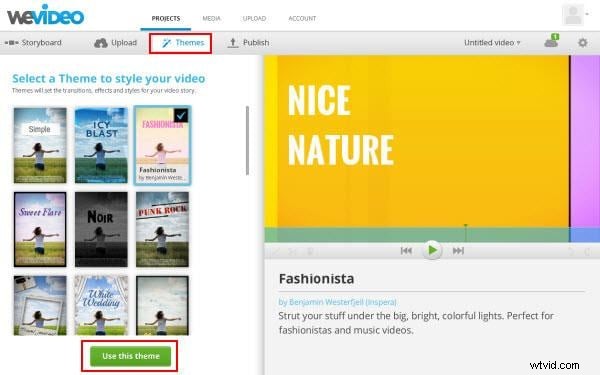
#4 Publiceer je video's
Nadat u klaar bent met uw creatie, gaat u naar Publiceren om uw video's rechtstreeks naar YouTube, Google Drive, Facebook en Twitter te uploaden. U kunt zelfs de videoresolutie wijzigen of de zichtbaarheid van uw inhoud instellen door opties als 'privé of openbaar' te kiezen.
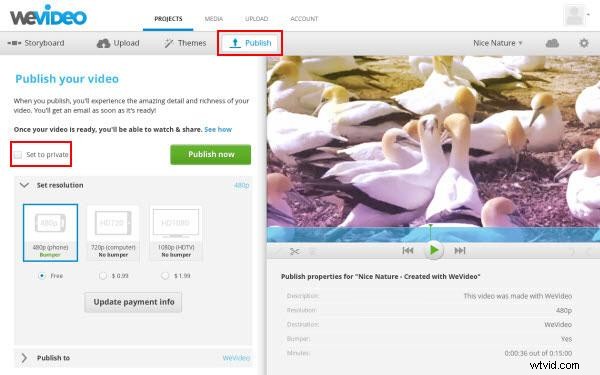
Hoewel WeVideo enkele basisfuncties voor videobewerking biedt, zijn er veel functies aanwezig in desktopvideo-editors die WeVideo niet biedt, zoals langzame en snelle beweging en ruisverwijdering, om er maar een paar te noemen. Als je een professionelere video wilt maken, wordt Wondershare Filmora (oorspronkelijk Wondershare Video Editor) ten zeerste aanbevolen. Deze gebruiksvriendelijke videobewerkingstool heeft een aantal speciale functies waarmee je eenvoudig je videoclips, tekst en muziek kunt samenstellen. Je kunt verschillende effecten toepassen, zoals filters, beeld-in-beeld, overgangen en nog veel meer om binnen enkele minuten die professionele uitstraling van je video's te krijgen. Hier vindt u meer informatie over deze video-editor.